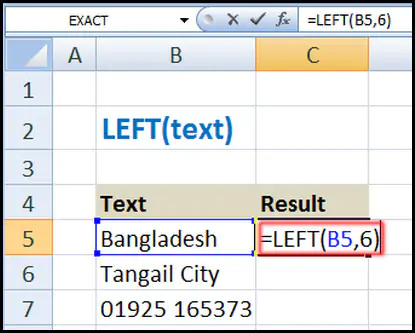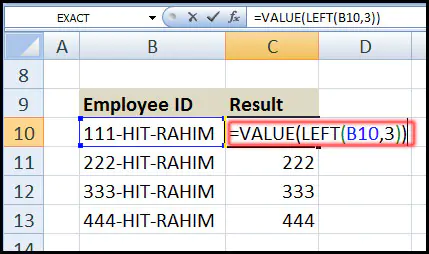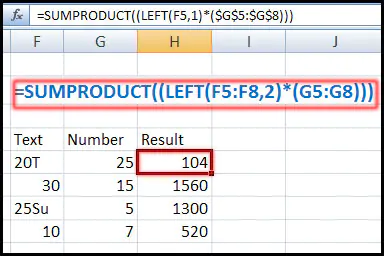এক্সেল LEFT ফাংশন ব্যবহার করে এক্সেলে প্রয়োজনীয় অনেক জটিল কাজ সম্পাদন করা যায়। নিম্নে LEFT ফাংশন এর সিনট্যাক্স, আর্গুমেন্ট, স্মরণীয় এবং উদাহরণসহ বিস্তারিত আলোচনা করা হয়েছে।
কেন ব্যবহার করবেন?
LEFT ফাংশন দ্বারা প্রয়োজনীয় সেলের বাম দিক থেকে নির্দিষ্ট সংখ্যাক ক্যারেক্টার প্রদর্শন করানোর জন্য ব্যবহৃত হয়ে থাকে। উদাহরণ: LEFT(“Bangladesh”,6); ফলাফল হিসেবে Bangla প্রদর্শিত হবে।
সিনট্যাক্স
=LEFT(text,[num_chars])
প্যারামিটার বা আর্গুমেন্টসমূহ
এই ফাংশটিতে মোট ২টি আর্গুমেন্ট রয়েছে যার একটি অপশনাল।
- text: এটি হলো সেই টেক্সট বা সেল এড্রেস যা থেকে নির্দিষ্ট সংখ্যা ক্যারেক্টার করানো হবে।
- [num_char]: যে কয়েকটি ক্যারেক্টার/নাম্বর বের করতে চাই তার নম্বর। এক্ষেত্রে ব্রাকেট হলো অপশনাল।
ব্যবহার বিধি
- এক্সেল এর LEFT ফাংশন ব্যবহারের সময় নিম্নলিখিত বিষয়গুলো মনে রাখা অতীব জরুরী।
- num_char টি ০ (শূন্য) কিংবা ০ (শূন্য) এর বড় হতে পারে।
- যদি num_char বাদ দিয়ে ফাংশনটি লেখা হয় তবে তা ডিফল্ট অবস্থায় ১টি ক্যারেক্টার প্রদর্শিত করবে।
- কোন নাম্বারে যদি কারেন্সি ফরমেট থাকে তবে কাউন্ট করার সময় টাকার চিহ্ন বাদ দিয়ে কাউন্ট করা হবে।
- এটি নাম্বার কিংবা টেক্সট হতে নির্দিষ্ট ক্যারেক্টার/নাম্বার প্রদর্শন করতে পারে।
- এটি এ্যারো ফর্মূলা হিসেবেও ব্যবহার করা যাবে।
- num_char যদি ঋণাত্মক মান হলে তবে ফলাফল এ্যারর প্রদর্শন করবে।
LEFT ফাংশনের সাথে বিভিন্ন ফাংশনের ব্যবহার
উদাহরণ-১:
নিচের উদাহরণটি লক্ষ্য করুন, B5 সেলে Bangladesh লেখাটি রয়েছে। এমতাবস্থায় Bangladesh হতে প্রথম ৬টি অক্ষর প্রদর্শন করাতে চান। এজন্য নিচের পদক্ষেপ গ্রহণ করুন।
- C5 সেলে সেল পয়েন্টার রাখুন।
- এবারে =LEFT(B5,6) ফর্মূলাটি টাইপ করুন এবং এন্টার চাপুন।
লক্ষ্য করুন, C5 সেলের Bangladesh হতে প্রথম ৬টি অক্ষর প্রদর্শিত হচ্ছে।
উদাহরণ-২:
একটি বিষয় মনে রাখতে হবে যে, LEFT ফাংশন সবসময় ফলাফল হিসেবে টেক্সট স্ট্রিং প্রদান করে। কিন্তু আমরা যদি ফলাফলটি নাম্বার হলে নাম্বার ফরমেটই প্রদর্শিত হবে। তবে VALUE ফাংশন ব্যবহার করতে হবে। নিচের উদাহরণটি লক্ষ্য করুন, F5 সেলে =VALUE(LEFT(E5,3)) ফর্মূলাটি ব্যবহার করাতে প্রদর্শিত ফলাফলটি নাম্বার ফরমেট হয়েছে। কিন্তু যদি VALUE ফাংশন ব্যবহার না করে শুধু LEFT ফাংশন ব্যবহার করে থাকি তবে ফলাফলটি টেক্সট স্ট্রিং হিসেবে ফলাফল প্রদর্শিত করবে।
উদাহরণ-৩:
নিচের উদাহরণটি লক্ষ্য করুন, F5 সেলের প্রথম দুটি নাম্বারের সাথে G5:G8 রেঞ্জের যোগফলের গুণফল বের করার পদ্ধতি বের করে দেখানো হয়েছে।
এক্ষেত্রে LEFT ফাংশন দ্বারা প্রথম দুটি নাম্বার সিলেক্ট করা হয়েছে এবং SUMPRODUCT এর সাথে যুক্ত করে G5:G8 রেঞ্জের যোগফলের সাথে গুণ করা হয়েছে।